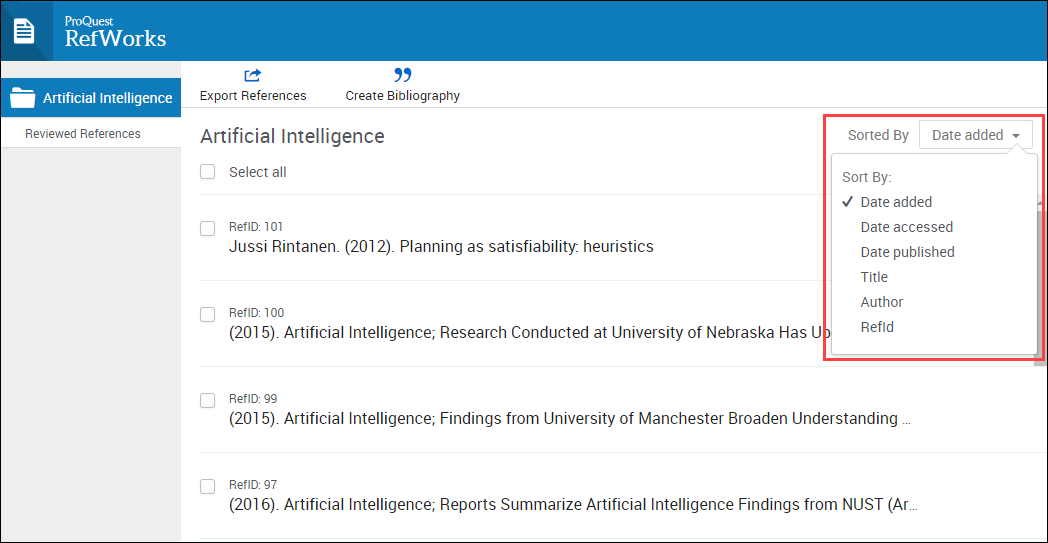Refworks le permite colaborar con otros colegas compartiendo referencias, carpetas e incluso proyectos.
RefWorks permite compartir sus referencias bibliográficas con colegas tanto dentro como fuera de la UAH, siempre que tengan una cuenta en RefWorks. Si su colega es de la UAH podrá leer, anotar, subrayar el artículo y descargarlo. Si su colega es de fuera de la UAH, podrá leer, anotar, subrayar el artículo pero no podrá descargarlo.
1. Clic en el icono  o en el menú de la izquierda Compartiendo para empezar
o en el menú de la izquierda Compartiendo para empezar

2. Seleccione la carpeta y la opción con quién compartirá

3. Escriba el correo electrónico de la persona a la que invita y seleccione el nivel de acceso que le permite :

4. Para finalizar haga clic en el botón Compartir carpeta. Un icono distintivo identificará las carpetas compartidas.
La persona que haya invitado recibirá un correo y una notificación en RefWorks donde podrá aceptar o rechazar la invitación. Si la persona invitada no tuviera RefWorks se le invitará a crearse una.
Recuerde que cuando comparte una carpeta, también se compartirán las subcarpetas que incluya.
5. Modificar el uso compartido. Siempre puede modificar la configuración de las carpetas compartidas. Pinche en los tres puntos a la derecha de la carpeta compartida y en la opción “configuración de uso compartido” modifique o elimine las opciones de acceso, y elimine o invite a más.personas.

Cuando una carpeta se comparte con usted, recibe un correo electrónico que lo indica. Puede ver la carpeta que comparte su colega en la opción Compartiendo en RefWorks. Se activará una número en color rojo, anunciándolo. Podrá aceptarla o rechazar la invitación.

La carpeta aparece en la barra lateral izquierda en el área Compartir .